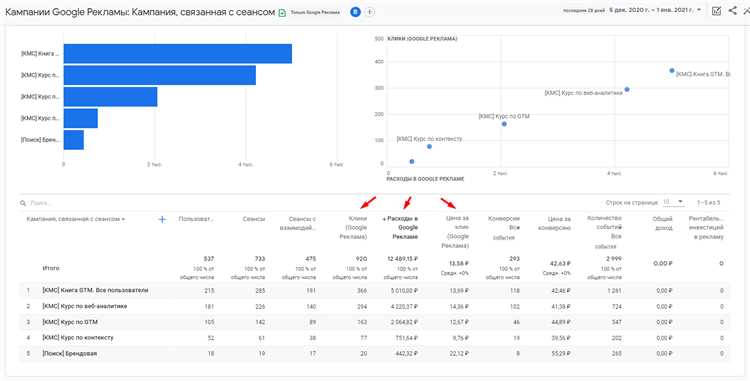
Google Аналитика – это один из основных инструментов для анализа данных о посещаемости веб-сайта. Он позволяет получать информацию о трафике, конверсиях, поведении пользователей и других показателях. Однако, не всегда полученные данные полностью отражают реальную картину, и одной из причин этого являются фильтры.
Фильтры в Google Аналитике используются для исключения определенных данных или для ограничения анализа только к определенным сегментам трафика. Они могут быть полезными инструментами, но при неправильном использовании могут сильно исказить данные. Например, некорректно настроенный фильтр может привести к исключению значимой части трафика или ошибочному отображению поведения пользователей.
Чтобы избежать проблем с фильтрами в Google Аналитике, необходимо аккуратно настраивать их, а также регулярно проверять корректность получаемой информации. Один из способов обеспечить точность данных – это создать тестовую среду, где фильтры будут применяться на ограниченном объеме данных, что позволит оценить их влияние на результаты анализа. Кроме того, рекомендуется регулярно обновлять фильтры и следить за обновлениями платформы Google Аналитика, чтобы быть в курсе возможных изменений в их работе.
Как фильтры в Google Аналитика портят аналитику и что с этим делать
Фильтры в Google Аналитика позволяют исключить определенные типы трафика из отчетов. Это может быть полезно, чтобы исключить посещения от вашей организации, ботов или поисковых роботов. Однако, неправильная настройка фильтров может привести к тому, что вы потеряете или искаженную часть информации. Например, вы можете случайно исключить посещения от реальных пользователей или не учитывать трафик с определенных источников.
Чтобы избежать проблем с анализом, важно правильно настроить и использовать фильтры. Прежде всего, рекомендуется создавать и настраивать фильтры на уровне представления, а не на уровне аккаунта. Это позволит избежать проблемы изначального искажения данных, так как вы сможете отслеживать трафик оригинального вида.
- Делайте резервные копии – прежде чем создавать и настраивать фильтры, рекомендуется сделать резервные копии представления. Это позволит вам вернуться к оригинальным данным в случае необходимости.
- Проверьте свои фильтры – после настройки фильтров в Google Аналитика важно проверить их на работоспособность. Убедитесь, что они исключают только тот трафик, который вы намеревались исключить, и не исключают реальных пользователей или другой важный трафик.
- Следите за данными – важно регулярно отслеживать данные Google Аналитика после внесения изменений в фильтры. Убедитесь, что данные выглядят логично и включают весь необходимый трафик. Если заметите какие-либо несоответствия, можно отменить или изменить фильтры.
Предисловие
Виды фильтров в Google Аналитика
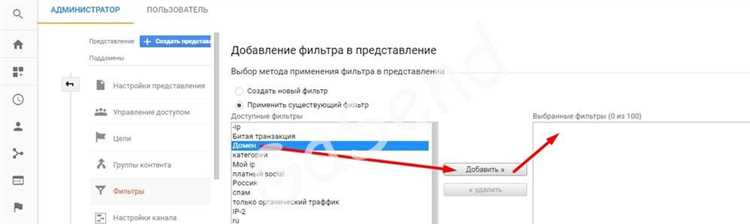
Google Аналитика предоставляет различные виды фильтров, которые позволяют анализировать данные более точно и исключать нежелательные данные или шумы. В этом помогает фильтрация в Google Аналитике.
Фильтры в Google Аналитике можно применять к различным уровням данных, включая весь аккаунт, веб-сайт или отдельные представления. Некоторые из основных видов фильтров в Google Аналитике включают:
- Фильтры на уровне представления: Эти фильтры применяются к определенному представлению в рамках аккаунта. Они позволяют исключать или включать определенные данные, определять источники трафика, фильтровать по IP-адресам и т. д.
- Фильтры на уровне веб-сайта: Эти фильтры применяются ко всем представлениям в рамках конкретного веб-сайта. Они позволяют исключать или включать определенные страницы, директории или параметры URL.
- Передварительные фильтры: Эти фильтры применяются к данным перед их сохранением в Базе данных Google Аналитики. Они позволяют исключить определенные значения параметров или добавить дополнительные параметры, которые помогут в анализе данных.
Правильное применение фильтров в Google Аналитике позволяет получить более точные результаты, исключить шумы и нежелательные данные, а также сделать анализ данных более чистым и надежным.
Как фильтры могут исказить данные
1. Пропуск нужных данных: При настройке фильтров важно быть внимательным и убедиться, что они не исключают нужные данные. Например, если фильтр настроен таким образом, что он исключает определенные URL-адреса, это может привести к неправильным результатам, если эти URL-адреса содержат важную информацию.
2. Искажение метрик: Некоторые фильтры могут изменять значения метрик, таких как количество сессий или среднее время на сайте. Например, фильтр, который исключает посещения с определенного IP-адреса, может сильно уменьшить количество сессий и искажать показатели эффективности сайта.
3. Несоответствие сегментации: Фильтры могут не соответствовать выбранной сегментации данных. Например, если фильтр исключает посещения с определенного домена, а вы анализируете данные только для посетителей из определенного географического региона, то результаты будут некорректными, так как фильтр не учитывает географическую сегментацию.
Для того чтобы избежать искажения данных, следует внимательно настраивать фильтры в Google Аналитике, проверять их работоспособность и анализировать данные с учетом всех фильтров, примененных к отчетам.
Как настроить фильтры правильно
1. Определите цель анализа
Прежде чем настраивать фильтры, необходимо определить, какую информацию вы хотите получить и какую цель преследуете. Четкое определение цели позволит выбрать правильные фильтры и правильно настроить их параметры.
2. Создайте отдельный представление
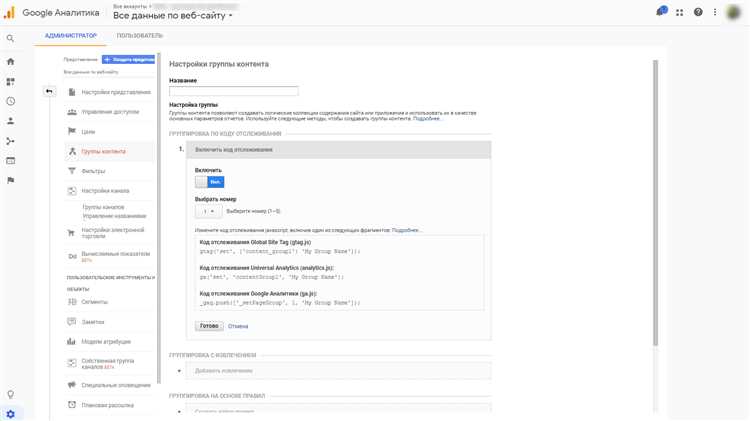
Следующим шагом является создание отдельного представления в Google Аналитике для применения фильтров. Это позволит сохранить исходные данные без изменений и сравнить их с данными после применения фильтров. Также, создание отдельного представления позволит использовать различные фильтры для разных целей анализа.
3. Используйте регулярные выражения
Регулярные выражения позволяют создавать сложные и гибкие фильтры для анализа данных. Они позволяют указывать шаблоны для поиска, замены и сравнения строк в данных. Использование регулярных выражений может значительно упростить и улучшить анализ данных в Google Аналитике.
4. Проверяйте и отслеживайте результаты
После настройки фильтров необходимо проверить и отслеживать результаты их применения. Используйте отчеты и инструменты Google Аналитики для проверки, что данные соответствуют вашим ожиданиям и целям. Если результаты не соответствуют ожиданиям, не стесняйтесь вносить изменения в настройки фильтров для достижения наилучших результатов.
Избегайте настройки фильтров на рабочих данных
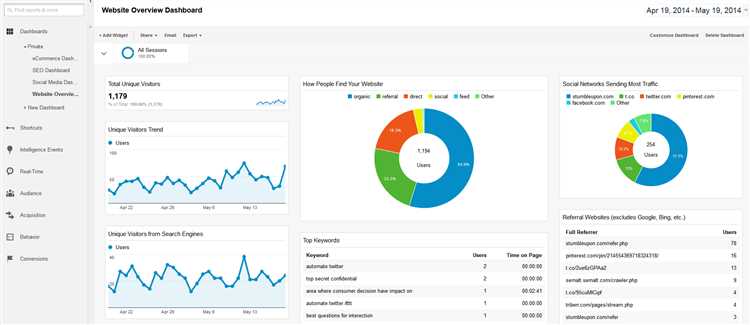
Несмотря на то, что фильтры могут быть полезными при настройке аналитики, они должны быть использованы с осторожностью. Неправильно настроенные фильтры могут привести к потере данных или их искажению. Поэтому перед применением любых фильтров рекомендуется тщательно проверить их на тестовых данных, чтобы убедиться в корректности настройки.
Если вы все же решите использовать фильтры на рабочих данных, то следует учитывать несколько рекомендаций. Во-первых, сначала сделайте резервную копию данных, чтобы в случае неудачной настройки можно было восстановить исходные данные. Во-вторых, следите за тем, какие данные фильтруются, чтобы не потерять значимую информацию. И, наконец, помните, что фильтры работают только с новыми данными, поэтому применение фильтров к прошлым данным может быть невозможно или привести к непредсказуемым результатам.
Проверка правильности настройки фильтров в Google Аналитика
После того как вы настроили фильтры в Google Аналитике, очень важно провести проверку и убедиться, что они работают правильно и не искажают данные аналитики. В этом разделе мы рассмотрим несколько методов, позволяющих проверить правильность настройки фильтров.
1. Проверка по реальным данным. Самый простой способ — проверить данные в отчётах Google Аналитики перед и после применения фильтров. Если данные изменились соответствующим образом, значит фильтры работают. Например, если вы настроили фильтр для исключения внутреннего трафика, то после его применения количество сессий, страниц и других метрик, связанных с внутренним трафиком, должно уменьшиться.
2. Проверка через отчёты фильтрации. Google Аналитика предоставляет специальные отчёты, которые позволяют проанализировать эффект фильтров на данные аналитики. В отчётах «Анализ активности» вы найдете вкладку «Фильтрация», где можно выбрать определенный фильтр и увидеть его воздействие на данные.
3. Отслеживание фильтров через название представления. Вы можете добавить в название представления описания фильтров, чтобы легче отслеживать, какие фильтры применяются в данной представлении. Это позволит вам быстро идентифицировать примененные фильтры и проанализировать эффект их работы на данные аналитики.
